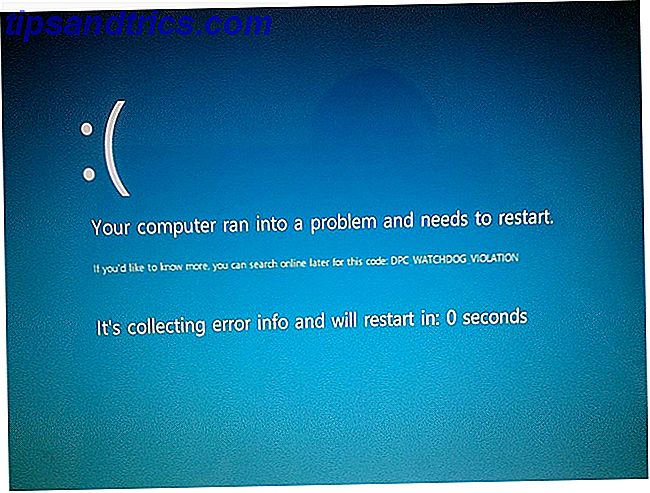Tenho certeza de que mais do que alguns leitores têm um livro semi-escrito ou um guia útil que você reuniu para ajudar as pessoas a aprender alguma coisa. Você provavelmente já se perguntou se seria possível ganhar dinheiro com seu livro, ou pelo menos ganhar alguma exposição, vendendo-o como um e-book na Amazon.
Tenho certeza de que mais do que alguns leitores têm um livro semi-escrito ou um guia útil que você reuniu para ajudar as pessoas a aprender alguma coisa. Você provavelmente já se perguntou se seria possível ganhar dinheiro com seu livro, ou pelo menos ganhar alguma exposição, vendendo-o como um e-book na Amazon.
Bem, a ideia não é tão absurda quanto você possa imaginar. Contanto que você já tenha criado algo que valha a pena ler, o processo de inseri-lo na Amazon como um eBook não é tão oneroso. Nós vamos levá-lo através das etapas básicas de como fazer seu próprio ebook hoje e você pode estar vendendo seu eBook em poucos dias. É fácil!
Baixar Sigil E Kindle Previewer
Sigil e Kindle Previewer são dois programas gratuitos que você precisa para criar eBooks, então pegue-os agora. Você estará trabalhando principalmente em Sigil, mas precisará do Kindle Previewer para converter em MOBI para Amazon depois. Note, há uma abundância de Como fazer um arquivo EPUB para o iPad, Nook, Kobo e Mais Como fazer um arquivo EPUB para o iPad, Nook, Kobo & More Leia mais outras maneiras de fazer isso Duas ferramentas multiplataforma gratuitas para criar iBooks Duas ferramentas gratuitas multiplataforma para criar iBooks Leia mais - mesmo convertendo diretamente do seu blog para ePub 3 maneiras fáceis de converter seu blog em um eBook de graça 3 maneiras fáceis de converter seu blog em um eBook para livre Leia mais. Este é o processo que usamos no MakeUseOf para converter nossos Manuais para Amazon, porque é gratuito e nos permite controle suficiente para criar exatamente o que queremos.
Use Sigil para criar um arquivo ePub
Você precisará usar o Sigil para criar um arquivo ePub. Esta é de longe a parte mais difícil do processo e pode ser explicada detalhadamente em um breve romance, se necessário. A boa notícia é que não é tão difícil. É que se você quiser fazer coisas muito técnicas com o Sigil, certamente é possível. Se você conhece HTML e pode pegar o jeito dos métodos da Sigil, você terá todo o prazer em obter seu arquivo ePub em pouco tempo. Eu irei através do básico para você.
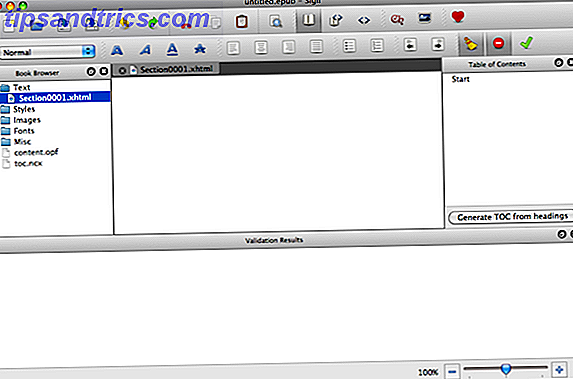
À esquerda, você verá o navegador de livros. Para adicionar itens a qualquer seção, clique com o botão direito do mouse nas pastas e faça isso. O texto contém os seus capítulos de livros, o Styles contém o seu CSS (mas não é necessário adicionar o seu próprio) e o Images contém os seus ficheiros de imagem - incluindo uma cópia de 900px da imagem da capa.
Para cada capítulo, você pode colar o texto usando a visualização de livros e ajustar os estilos de texto usando a barra de ferramentas. Para adicionar um capítulo, vá para a pasta Texto, clique com o botão direito e escolha “Add Blank Section”.
Para obter imagens no documento, primeiro vá para a pasta Imagens, clique com o botão direito e escolha "Adicionar arquivos existentes". Para adicionar imagens ao texto, você pode usar Editar> Inserir> Imagem assim que suas fotos estiverem na pasta Imagens, mas também é possível alternar para a visualização de código e adicioná-las usando HTML com o formato abaixo. É menos provável que inserir a imagem forneça erros de código.
Você também desejará adicionar uma capa, que precisará de sua própria seção na pasta Texto. Adicione sua imagem de capa usando o método que você preferir de cima. Em seguida, clique com o botão direito do mouse na seção de capa dentro da pasta de texto e escolha "Add Semantics" (Adicionar semântica) e "Cover" (Capa).

Depois que todos os seus cabeçalhos estiverem formatados corretamente, para adicionar um sumário, você precisa clicar no botão marcado “Gerar TOC dos títulos”. Se você também quiser ver um sumário dentro do livro, pode criá-lo em outra seção de texto, ligando manualmente a cada ID de título individualmente, o que envolverá a leitura do código de cada capítulo para encontrá-los. Você também vai querer clicar com o botão direito do mouse em sua seção de TOC feita em casa, escolher "Add Semantics" e "Table Of Contents".
Usando Arquivo> Validar ePub ou o grande marcador verde na barra de ferramentas, verifique se o seu código é bom. Os erros que podem aparecer precisarão ser corrigidos antes de você prosseguir. Se você vir erros, verifique os itens a seguir antes de verificar novamente:
- Todas as suas fotos foram inseridas com os links corretos, incluindo letras maiúsculas?
- Você usou todas as imagens adicionadas à pasta Imagens?
- Você linkou para fotos que você esqueceu de adicionar à pasta Imagens?
- Você colou acidentalmente algum texto em um título e, portanto, criou várias entradas com o mesmo ID de cabeçalho (verifique o código para ver)? Em caso afirmativo, edite os IDs de cabeçalho fora do código junto com qualquer formatação de título de desvio ou exclua toda a seção, escreva algo na formatação “Normal” e cole novamente do texto original nele.
Continue verificando novamente até que você não tenha erros. Como você pode ver, essas instruções podem durar para sempre, mas o que eu lhe disse deveria ser suficiente para preparar um livro simples. Salve o arquivo ePub e salve uma cópia para converter.
Converter ePub para MOBI usando o Kindle Previewer
Garantindo que você esteja usando uma cópia do seu arquivo ePub e não o original, abra o aplicativo Kindle Previewer. Em seguida, arraste o arquivo para a área principal e aguarde a conversão. Depois de um minuto, em uma subpasta do local do arquivo que você acabou de converter, você encontrará o novo arquivo MOBI. Verifique e veja exatamente como seu novo eBook ficará no Kindle. Se você quiser mudar alguma coisa, volte para Sigil e faça isso.
Carregar eBook para a Amazon
Vá para o Kindle Direct Publishing na Amazon e faça o login usando sua conta da Amazon. Pode ser necessário adicionar informações de contato e escolher uma moeda para receber cheques ou transferências diretas para seus royalties antes de poder fazer o upload de um e-book.
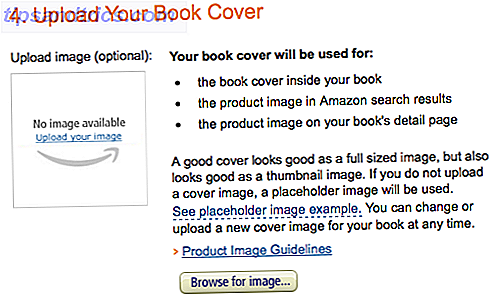
Na sua estante, clique em “Adicionar um novo título” e preencha todos os detalhes necessários. Você pode escolher se o trabalho deve ser de domínio público, controlado por DRM, qual porcentagem de comissão você deseja e quanto deseja vendê-lo. Envie seu arquivo MOBI, arquivo de capa de alta resolução e salve-o para publicação. Sua apresentação será verificada dentro de alguns dias (normalmente) e então você estará no negócio!
Você tem um segredo de publicação de e-books para compartilhar? Você encontrou sucesso com seu eBook? Diga-nos… Tenho certeza de que os autores novatos adorariam todas as observações que pudessem ler nos comentários.

![O que é animação CGI? [Tecnologia explicada]](https://www.tipsandtrics.com/img/technology-explained/593/what-is-cgi-animation.jpg)